Как выйти из ВК на телефоне Андроид
ВКонтакте – популярная социальная сеть. Сложно найти такого человека, у которого нет странички в этом мессенджере. Завести страничку можно в несколько кликов, но, когда возникает ситуация выхода из неё, появляются некоторые трудности. Первый вопрос – а что будет дальше?
Содержание
- Что произойдет, если выйти из ВКонтакте на телефоне
- Как выйти из аккаунта ВК на телефоне через приложение
- Как выйти из ВК на телефоне Андроид из мобильной версии
- Как выйти из ВКонтакте на всех устройствах сразу
- Как удалить аккаунт Вконтакте на Андроид
Что произойдет, если выйти из ВКонтакте на телефоне
На самом деле, ничего серьезного не произойдет. Пользователь просто выйдет из своей странички на одном устройстве, то есть на телефоне. Он не потеряет страничку, если знает свой логин и пароль. В дальнейшем при необходимости он также может войти через телефон на свою страничку.
Многих останавливает то, что они боятся потерять данные. На самом деле, это невозможно. Пользователь не удаляет свою страничку, а просто выходит с одного устройства. Когда у него возникнет необходимость в том, чтобы зайти на неё снова, то он также через тот же телефон может это сделать.
Проблема возникает тогда, когда пользователь не помнит свой логин и пароль. В этом же случае можно воспользоваться восстановлением пароля. Более подробно о том, как восстановить свою страничку в ВК можно посмотреть в этом видео
Поэтому, если у пользователя возникла необходимость выхода из социальной сети, например, нужно войти на другую страничку, то он может это сделать без опасения потери данных личной странички.
О том, как сделать это, стоит поговорить подробно.
Как выйти из аккаунта ВК на телефоне через приложение
Выход из вк базируется на разных устройствах. На телефоне можно также войти в вк через разные источники, например, через само установленное приложение или же через мобильную версию странички.
Выход через приложение достаточно прост и легок. Для того чтобы сделать это, прежде всего необходимо иметь установленное приложение мессенджера на телефоне. После этого стоит выполнить следующее:
- Для начала необходимо зайти в программку. Если у пользователя установлена последняя версия, то ему стоит кликнуть на аватар, чтобы перейти в профиль. Она располагается в правом нижнем углу открытой утилиты;
- После этого стоит перейти в раздел «Настройки», которая располагается в самой нижней строчке;
- В самом нижнем блоке настроек стоит найти такой пункт, как «выйти». Кликаем на неё;
- Теперь же пользователю стоит в открывшемся окне кликнуть на пункт «Выйти»;
- После этого человека автоматически перекинет на стартовое окно.
 В нем он может ввести данные от другой странички, чтобы войти.
В нем он может ввести данные от другой странички, чтобы войти.
Таким образом можно выйти из аккаунта ВК прямо через приложение, которое установлено на телефоне. Выход может понадобиться по отличным друг от друга причинам. Несмотря на это, пользователь в дальнейшем в любом из случаев может войти на свою старую страничку при наличии пароля.
Как выйти из ВК на телефоне Андроид из мобильной версии
Мобильная версия – практичный вариант входа в профиль, если у пользователя, например, нет возможности установить полноценное приложение. В любом из браузеров можно войти в вк на свою страничку, а также и выйти из неё.
Для того, чтобы выйти из профиля ВКонтакте через мобильную версию, стоит:
- Для начала необходимо открыть тот браузер, через который был произведен вход на страничку, после этого кликаем на меню, которое напоминает три черточки. Располагается оно в правом нижнем углу;
- После этого стоит кликнуть на кнопку «Выйти». Она находится в самом низу настроек в мобильной версии;
- В отличие от приложения, пользователю не нужно подтверждать выход.
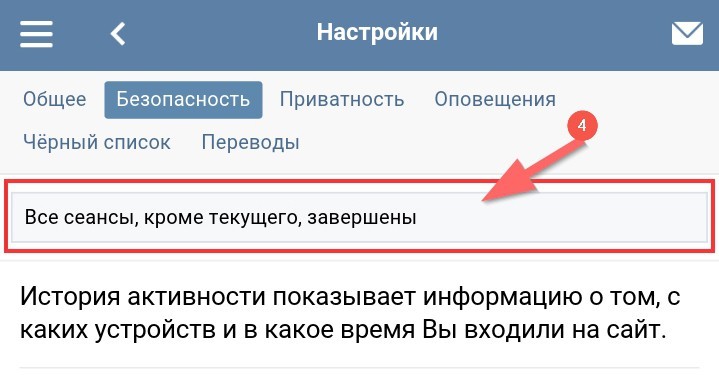 Сайт автоматически перекинет человека на страничку, в котором можно заново войти в свой профиль.
Сайт автоматически перекинет человека на страничку, в котором можно заново войти в свой профиль.
Данные о входе не сохранятся, если зайти в настройки паролей браузера и удалить данные о них. Это нужно, чтобы в дальнейшем система не предлагала автоматическое заполнение формы.
Таким образом выход на телефоне из мобильной версии практически ничем не отличается от той, которая могла быть в приложении. Главное различие – это то, что в приложении пользователь может передумать после клика на кнопку «Выйти» и изменить свой выбор. В браузерной версии пользователя автоматически перекидывает на форум для входа на другой профиль.
Как выйти из ВКонтакте на всех устройствах сразу
Пользователь во время использования своей социальной странички может заходить на профиль через разные устройства, в том числе и через компьютер, и через телефон. Если он по отдельности не выходил на каждом из устройств, то все данные на нем сохраняются.
Человек, который заходит на многих устройствах в профиль сразу, может подвергнуть себя хакерскому вмешательству. Таким образом есть необходимость выхода со всех устройств. Также человеку может просто не нравится софт, который предоставляет компания. Он решил перейти на другой, при этом заранее выйдя из всех профилей.
Таким образом есть необходимость выхода со всех устройств. Также человеку может просто не нравится софт, который предоставляет компания. Он решил перейти на другой, при этом заранее выйдя из всех профилей.
В ВК есть функция выхода со всех девайсов. Выйти из Вконтакте сразу на всех устройствах возможно только через компьютер. Для того чтобы сделать это, стоит:
- Зайти на свою страничку в ВК через компьютер, лучше перейти в полную версию сайта;
- После этого необходимо перейти в настройки системы;
- Теперь же стоит переключиться на такую вкладку, как «Безопасность»;
- После этого необходимо посмотреть в одноименный блок;
- Если пользователь открыл все правильно, то рядом с пунктом про последний сеанс он увидит «Завершить все сеансы», что и означает выход со всех устройств.
После нажатия на кнопку и подтверждения, человек автоматически выйдет из профиля на всех устройствах. В этом нет ничего сложно, а такая функция обеспечит пользователю удобство.
Теперь не нужно будет выходить на каждом девайсе отдельно.
Как удалить аккаунт Вконтакте на Андроид
Удалить аккаунт ВК через мобильное приложение просто невозможно. Для этого необходимо заходить на мобильную версию программки, в браузер.
Для того, чтобы сделать это через Андроид, стоит:
- Открыть браузер, зайти на официальный сайт ВК, а после войти на свою страничку;
- Теперь же стоит кликнуть на три полоски, которые располагаются в левом верхнем углу;
- Кликаем на «Настройки», которые располагаются в нижней части меню;
- После этого стоит пролистать страничку до самого конца. Кликаем на пункт «Удалить свою страницу»;
- Подтверждаем действие.
Таким образом пользователь навсегда удалить свой профиль в социальной сети ВКонтакте. Необходимость в удалении может быть в разных ситуациях, даже в том, когда пользователь хочет перейти на другой мессенджер. В любом из случаев он может использовать данный алгоритм.
После удаления странички данные восстановить достаточно сложно. Конечно, данный процесс возможен, но его нужно проводить быстро.
Вячеслав
Несколько лет работал в салонах сотовой связи двух крупных операторов. Хорошо разбираюсь в тарифах и вижу все подводные камни. Люблю гаджеты, особенно на Android.
Задать вопрос
Что будет, если удалить страничку в ВК?
Пользователь потеряет свой профиль, удалить все данные и переписки, которые в нем были. Также он потеряет возможность того, чтобы войти на других устройствах в свой профиль. Если он не хочет этого допустить, то ему стоит подумать, прежде чем удалять страничку.
Возможно ли удалить страничку?
Да, конечно, но делать это стоит оперативно. Связано это с тем, что ВК автоматически удаляет аккаунты полностью, когда они не используются больше, чем 31 день.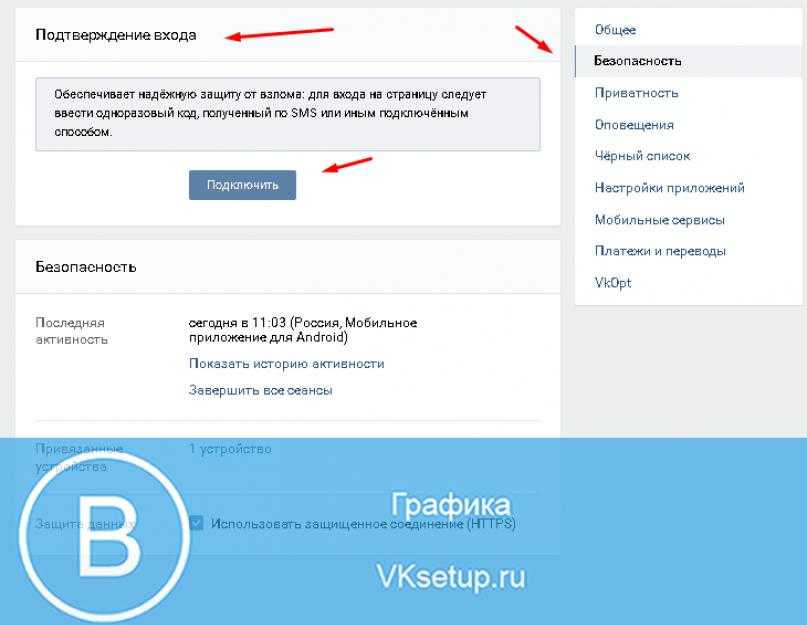 Если в течение этого времени пользователь не успел восстановить свою страничку, то он навсегда может потерять к ней доступ.
Если в течение этого времени пользователь не успел восстановить свою страничку, то он навсегда может потерять к ней доступ.
Кто-нибудь увидит, что страничка удалена?
Конечно. Другие пользователи получат уведомление о том, что их друг удалил страничку. Также они больше не смогут ему писать, отправлять голосовые и делиться постами. При удаленной страничке появится определенный аватар на страничке, который и говорит об уничтожении.
Как пользоваться ВК на Айфоне. Самые популярные вопросы
После того как Роскомнадзор начал блокировку Инстаграм многие пользователи начали массово искать замену для любимого сервиса. Из множества приложений в лидеры сразу вырвались два — Телеграм и ВК. Сразу скажу, что я делаю ставку на второе. Банально из-за удобной и понятной ленты новостей и разных плюшек вроде Сториз и Рилсов.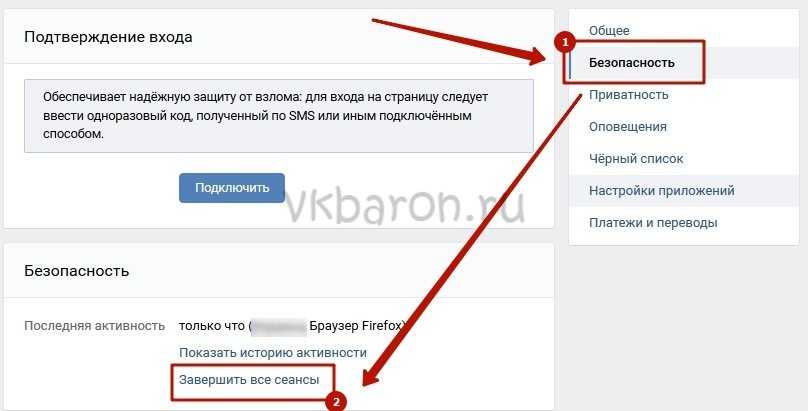 При этом многие пользователи до этого либо в ВК не сидели, либо настолько от него отвыкли, что приходится заново изучать всю функциональность. Сегодня предлагаю разобрать самые популярные проблемы ВК, с которыми вы можете столкнуться и обсудить их решения.
При этом многие пользователи до этого либо в ВК не сидели, либо настолько от него отвыкли, что приходится заново изучать всю функциональность. Сегодня предлагаю разобрать самые популярные проблемы ВК, с которыми вы можете столкнуться и обсудить их решения.
Разбираем самые популярные вопросы при переходе из в Инстаграма в ВК.
На самом деле Инстаграм и Телега тоже далеко не самые удобные сервисы. В наш Телеграм-чат постоянно сыпались разные сообщения о том, как узнать, кто заходил на страницу в Инстаграм или как скрыть текст сообщения в Телеграме. Поймите меня правильно, это исключительно дело привычки. Если вы перешли из Инстаграма в ВК, привыкнете буквально за неделю, это факт.
В отличие от Инстаграм, которым многие пользовались только с телефона, ВК имеет еще и полноценную десктопную версию. Она ничуть не хуже и предлагает ничуть не меньшие возможности, однако все инструкции мы традиционно будем показывать на примере iPhone. При желании вы сможете сделать все то же самое и на компьютере.
Как перенести данные из Инстаграм в ВК.
Содержание
- 1 Чем подписчики отличаются от друзей ВКонтакте
- 2 Как посмотреть подписчиков в ВК
- 2.1 Как убрать из подписчиков в ВК
- 3 Где в ВК понравившиеся записи
- 4 Как в ВК закрыть профиль
- 5 Где посмотреть архив историй в ВК
Чем подписчики отличаются от друзей ВКонтакте
Первое отличие Инстаграм от ВК заключается в том, что в ВК кроме подписчиков есть еще и друзья. Суть в следующем: если кто-то заходит к вам на страничку и нажимает кнопку Добавить в друзья, он автоматически добавляется к вам в подписчики и будет видеть ваш аккаунт, новости и другую информацию. Далее выбор остается за вами. Если вы примите его заявку в друзья, то он будет высвечиваться в списке друзей. Логично.
Вы спросите чем друзья отличаются от подписчиков в ВК? А тем, что в Настройках ВК есть специальный раздел, где вы можете разрешить доступ к некоторым материалам только для друзей, их подписчики не увидят. Найти его можно так:
Найти его можно так:
- Заходим в приложение ВК на iPhone.
- Далее смахиваем слева направо, переходим в Настройки.
- Затем переходим в раздел Приватность.
- Здесь можно установить все нужные настройки.
Внимательно изучите все настройки приватности.
Настроек здесь очень много. Кроме пункта Все пользователи, Все друзья, Никто есть еще Друзья и друзья друзей, что очень удобно. Можно ограничить список тех, кому позволено отправлять вам приглашения, видеть ваши фотографии и так далее. В итоге получается, что избавиться от спам-рассылки даже легче, чем в Инстаграме или Телеге.
Как посмотреть подписчиков в ВК
Чтобы посмотреть, кто подписан на вас в ВК, следуйте простой инструкции:
- Открываете приложение ВК на iPhone.
- Далее смахиваете слева направо, нажимаете Мой профиль.
- После этого находите строчку с количеством подписчиков, нажимаете на нее.
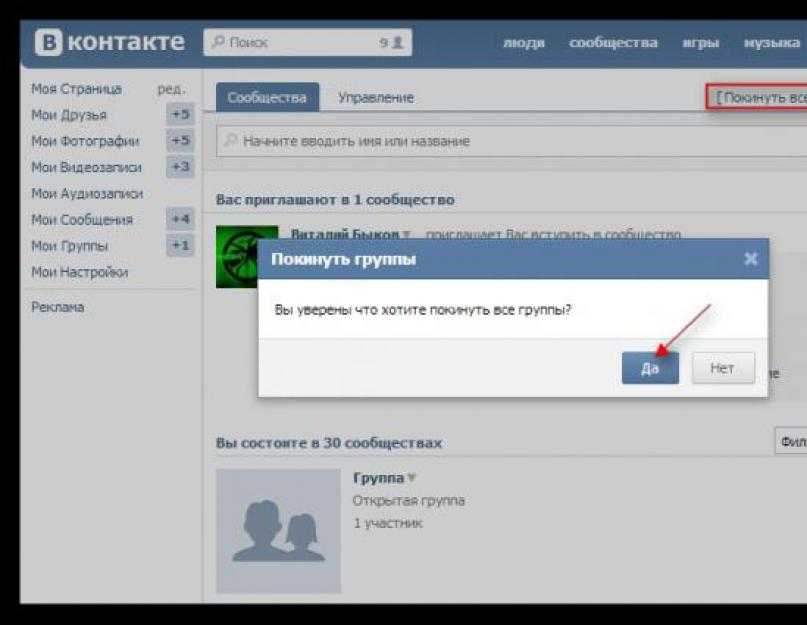
Вот здесь можно посмотреть подписчиков в ВК.
Готово, здесь будут отображаться все пользователи, чьи Заявки в друзья вы отклонили. Чаще всего в ВК редко публикуют контент для своих, поэтому заявки одобряются.
Ну и, конечно, если вы не собираетесь добавлять в друзья своего знакомого, при встрече он точно на вас точно косо посмотрит. Поэтому если хотите ограничить какую-то информацию, в разделе Приватность есть специальный пункт Добавить конкретных людей.
Подписывайтесь на нас в Яндекс.Дзен, там вы найдете много полезной и интересной информации из мира Apple и не только. Плюс, в Дзене каждый день выходит по 2 эксклюзивные статьи для своих.
Как убрать из подписчиков в ВК
Если вы не хотите видеть того или иного пользователя в подписчиках, вам придется добавить его в Черный список. После этого он не сможет писать вам личные сообщения (аналог Direct) и просматривать вашу страничку. Спустя некоторое время его можно будет удалить из Черного списка и в подписчиках он высвечиваться не будет. Обычно достаточно пару часов.
Обычно достаточно пару часов.
Чтобы добавить в Черный список в ВК, вам необходимо:
- Открыть страницу любого пользователя.
- Далее нажать на три точки в правом верхнем углу.
- Тапнуть на кнопку Заблокировать.
Вот так легко можно заблокировать любого пользователя.
Крайне неудобно, что в ВК нет кнопки подтверждающей это действие. Если нажмете на кнопку Заблокировать случайно, пользователь сразу попадет в Черный список. Правда, если быстренько нажать все то же самое и Разблокировать пользователя, то он об этом не узнает и из ваших друзей не удалится.
Где в ВК понравившиеся записи
Буквально совсем недавно в ВК появились реакции. Те, кто сидит в Телеграм или Инстаграм про них уже давно в курсе. По факту, они заменили нам привычные лайки. Теперь кроме лайков можно отреагировать на пост или фотографию какой-нибудь смешной мордочкой. В отличие от Инстаграм, пользователи в ВК холодно отнеслись к реакциям.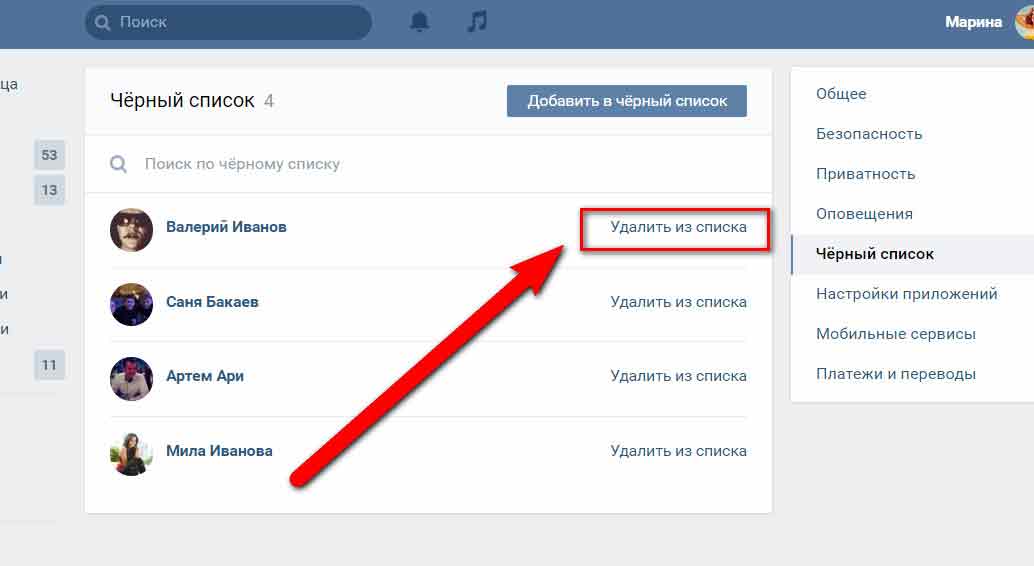 Лайки для многих привычнее.
Лайки для многих привычнее.
Чтобы посмотреть понравившиеся публикации в ВК, вам необходимо:
- Перейти в приложение ВК на iPhone.
- Смахнуть слева направо, зайти в Закладки.
- Далее тапнуть на первую строчку Реакции.
- Здесь будут высвечиваться все ваши лайки и реакции.
Лайки будут находиться в разделе с реакциями. Не пугайтесь.
Путем перелистывания полоски можно выбрать конкретный контент, который вы хотите найти. В отличие от Инстаграм в ВК есть не только фотографии, поэтому искать лайки чуть сложнее. Удобно, что отдельной строчкой выведены Фотографии. Их обычно ищут чаще всего.
Как в ВК закрыть профиль
Чтобы закрыть свой профиль в ВК, вам необходимо:
- Открыть приложение ВК на iPhone.
- Смахнуть слева направо, перейти в Настройки, Приватность.
- Далее пролистать до самого конца и включить тумблер рядом с пунктом Закрытый профиль.

Закрываем профиль в ВК.
Как только вы закроете свою страницу в ВК, она будет доступна только вашим друзьям. Если кто-то зайдет на вашу страничку и она будет закрыта, он сможет увидеть фотографию профиля без возможности ее открыть, краткую информацию с датой рождения и городом и список ваших общих друзей.
Где посмотреть архив историй в ВК
Опубликовать историю в ВК несложно. Переходите на Главную в нижней части приложения и нажимаете на кнопку Добавить в первой строчке. Там высвечиваются все Истории в ВК. А вот разобраться с архивом историй не так-то просто.
Чтобы посмотреть архив историй, следуйте инструкции:
- Перейти в приложение ВК на iPhone.
- Смахнуть слева направо, зайти в Мой профиль.
- Тапнуть на кнопку Подробная информация.
- Перейти в Раздел Личное, нажать Архив историй.
Архив историй можно посмотреть в меню профиля.
Плюс, как и в Инстаграме, в ВК есть Воспоминания. Сюда будут загружаться все памятные события. Ваши посты несколько лет назад, сообщения в духе «Несколько лет назад вы подружились с Иваном Ивановичем».
Сюда будут загружаться все памятные события. Ваши посты несколько лет назад, сообщения в духе «Несколько лет назад вы подружились с Иваном Ивановичем».
Можно ли обновлять iPhone сейчас и не заблокирует ли его Apple.
В последнее время в ВК появляется все больше и больше нововведений. Сервис уже давно изменился из привычного ВКонтакте и предлагает множество разных фишек. Но даже несмотря на это ваш переход сюда из Инстаграм не должен вызвать больших трудностей. При возникновении каких-то сложностей, смело обращайтесь в наш Телеграм-чат. Вместе с командой наших читателей мы обязательно вам поможем.
Apple в РоссииОбзоры приложений для iOS и MacСоветы по работе с Apple
Как удаленно выйти из своей учетной записи Google или Gmail
Бывают случаи, когда вы забываете выйти из своей учетной записи Google или Gmail с другого устройства и опасаетесь, что кто-то может получить доступ к важным документам и другим данным. Что ж, вам не о чем беспокоиться, так как Google дает возможность удаленно выйти из своей учетной записи, что вы можете сделать с помощью своего смартфона или ПК.
Что ж, вам не о чем беспокоиться, так как Google дает возможность удаленно выйти из своей учетной записи, что вы можете сделать с помощью своего смартфона или ПК.
Важно отметить, что закрытие окна браузера не приведет к выходу из аккаунта Google, и любой сможет получить к нему доступ даже после перезагрузки ПК или смартфона.
Шаг 1: Откройте приложение Gmail на смартфоне и коснитесь значка своего профиля в правом верхнем углу экрана. Нажмите «Управление учетной записью Google». Кроме того, вы можете посетить раздел настроек вашего смартфона> прокрутить вниз> нажать «Google». Здесь вы найдете ту же опцию.
Шаг 2: Нажав на «Управление учетной записью Google», вы будете перенаправлены на страницу «Учетная запись Google». Здесь вы увидите такие параметры, как «Главная», «Личная информация», «Безопасность» и другие.
Истории только для подписчиков
Просмотреть все
Купить двухлетний план с кодом SD20 по специальной цене
Шаг 3: Просто перейдите в раздел «Безопасность», проведя пальцем вправо по экрану.
Шаг 4: S прокрутите вниз, пока не найдете раздел «Ваши устройства», а затем нажмите «Управление устройствами». Теперь вы увидите список устройств, на которых в данный момент выполнен вход в вашу учетную запись Google или Gmail.
Шаг 5: Если вы обнаружите, что неизвестное устройство имеет доступ к вашей учетной записи, вы можете удаленно отозвать доступ, нажав значок с тремя точками > Выйти. Вас снова спросят, хотите ли вы выйти или нет, поэтому, если вы случайно нажмете на кнопку выхода, ничего не произойдет.
Реклама
После двойного нажатия кнопки «Выход» Google может отобразить сообщение «Но некоторые приложения могут по-прежнему иметь доступ. Вы предоставили сторонним приложениям доступ к своему аккаунту Google. Если на этом устройстве установлено стороннее приложение, оно все равно может использоваться для доступа к вашей учетной записи. Вы можете отозвать доступ к приложениям, которые могут быть установлены на устройстве».
В основном это означает, что приложения, которые вы использовали для входа с помощью учетной записи Google, по-прежнему можно будет использовать на этом телефоне, даже если вы вышли из своей учетной записи Google. Итак, если вы переходите со старого телефона, убедитесь, что вы выходите из всех приложений.
Google говорит: «Когда вы предоставляете третьим лицам доступ к вашей учетной записи Google, они могут читать, редактировать, удалять или делиться конфиденциальной личной информацией. Прежде чем предоставить третьим лицам доступ к вашей учетной записи Google, вы должны ознакомиться с политикой конфиденциальности и информацией о безопасности для стороннего приложения или службы, чтобы узнать, как они используют ваши данные и как они обеспечивают их безопасность».
Реклама
Вы можете перейти на этот сайт, если хотите узнать названия сайтов и приложений, которые имеют доступ к вашей учетной записи Google и ее данным. Страница даже позволяет отозвать доступ.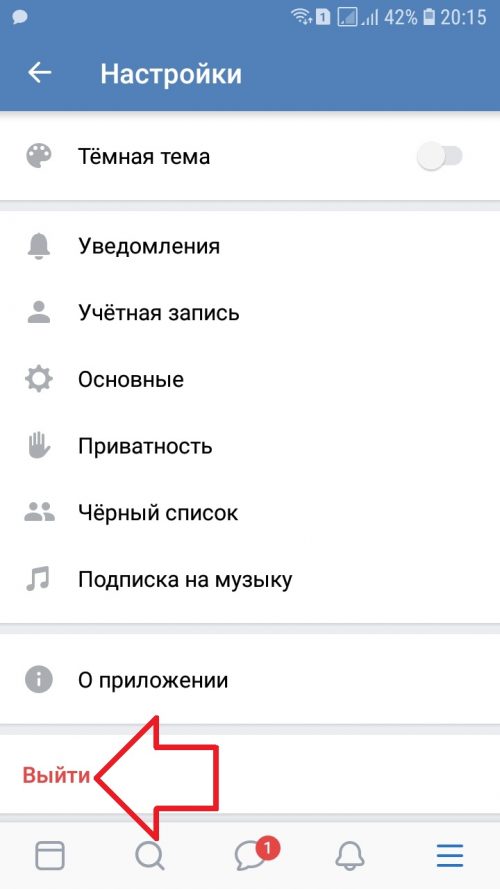
Важно отметить, что Gmail всегда будет отправлять вам уведомление всякий раз, когда вы вносите изменения в раздел безопасности. Когда вы вносите изменения в «Управление устройствами», Google мгновенно предлагает вам проверить недавние действия в области безопасности. Поэтому, если вы заметите что-то подозрительное, вы можете немедленно защитить свою учетную запись, изменив пароль учетной записи.
✅[Обновлено] Доступ к приложению ВКонтакте не работает / не загружается / проблемы с черным экраном (2023)
Приложение «Доступ к ВКонтакте» может не работать из-за некоторых проблем с вашим устройством или проблем с подключением к Интернету. Если вы считаете, что в приложении «Доступ к ВКонтакте» возникла проблема, опубликуйте свою проблему, используя поле для комментариев под , и кто-нибудь из нашего сообщества может вам помочь. Также в то же время вы можете попробовать исправления, упомянутые ниже.
у вас не работает приложение Доступ для ВК или есть чем поделиться?
Проблемы с приложением Common Access для ВКонтакте и шаги по их устранению
У меня черный экран (пустой экран), когда я открываю Access для ВКонтакте?
Это одна из самых распространенных проблем в операционной системе Android.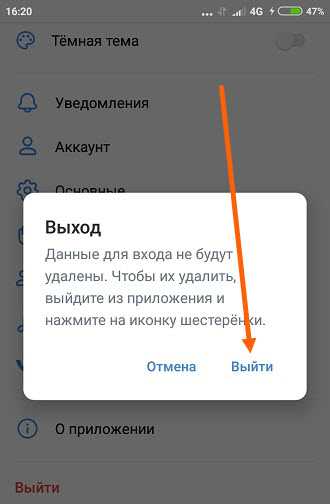 Обычно, когда вы открываете приложение, вы видите черный экран на несколько секунд, а затем приложение вылетает с сообщением об ошибке или без него.
Есть несколько способов решить эту проблему.
Обычно, когда вы открываете приложение, вы видите черный экран на несколько секунд, а затем приложение вылетает с сообщением об ошибке или без него.
Есть несколько способов решить эту проблему.
- В большинстве случаев это может быть временная проблема с загрузкой. Вам просто нужно нажать на меню последних приложений (обычно это первая левая кнопка) в вашем телефоне. Затем вы закрываете приложение, в котором возникла эта проблема. Теперь снова откройте приложение. Может работать нормально.
- Попробуйте жесткую перезагрузку на своем мобильном телефоне Android. Нажмите и удерживайте кнопки «Домой» и «Питание» одновременно до 10 секунд. Затем отпустите кнопки и удерживайте кнопку «Питание», пока экран не включится. Теперь вы можете попробовать открыть приложение.
- Если ничего из вышеперечисленного не работает, вы можете подождать, пока батарея вашего телефона не разрядится, и он автоматически выключится.
После этого поставьте его на зарядку и нажмите кнопку включения.
 Это может работать после этого.
Это может работать после этого. - Наконец, если вы не можете ничего исправить, вам может потребоваться удалить приложение и установить его заново. Android обычно восстанавливает все настройки после повторной установки и входа в приложение. Вы можете увидеть, исправляет ли это это.
- Даже в некоторых редких случаях этап переустановки также не работает. Если это ваш случай, попробуйте установить более старые версии приложения. Удачи!
Приложение Мой Доступ для ВКонтакте не загружается или работает некорректно (ошибка загрузки/ошибка сервера/ошибка подключения).
Есть несколько ситуаций, которые могут вызвать проблему с загрузкой приложений для Android.
- Возможно, сервер приложений Доступ для ВКонтакте не работает, из-за чего возникают проблемы с загрузкой. Пожалуйста, попробуйте через несколько минут.
- Ваше Wi-Fi / мобильное соединение для передачи данных не работает должным образом. Пожалуйста, проверьте подключение для передачи данных.
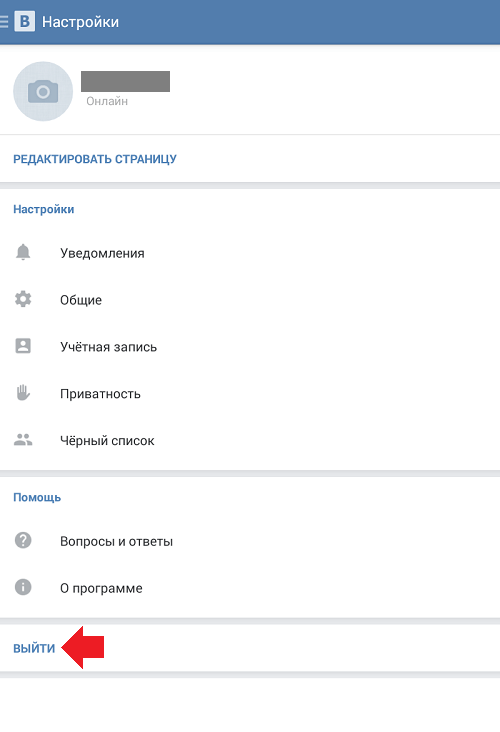
- Слишком много пользователей используют приложение одновременно. Пожалуйста, попробуйте через несколько минут.
У меня проблема с доступом к ВКонтакте или проблемы, связанные с учетной записью.
Если у вас возникли проблемы со входом в систему или учетной записью, выполните следующие действия.
- Возможно, сервер Доступа для ВКонтакте не работает, и это вызывает проблему со входом/учетной записью. Пожалуйста, попробуйте войти через несколько минут.
- Ваше Wi-Fi / мобильное соединение для передачи данных не работает должным образом. Пожалуйста, проверьте подключение для передачи данных.
- Возможно, вы пытаетесь использовать неправильные учетные данные для входа. Пожалуйста, подтвердите правильность введенных данных.
- Если вы используете сторонние социальные сети для входа в систему, такие как facebook, twitter, google и т. д., проверьте, правильно ли работает эта служба, посетив их официальный веб-сайт.
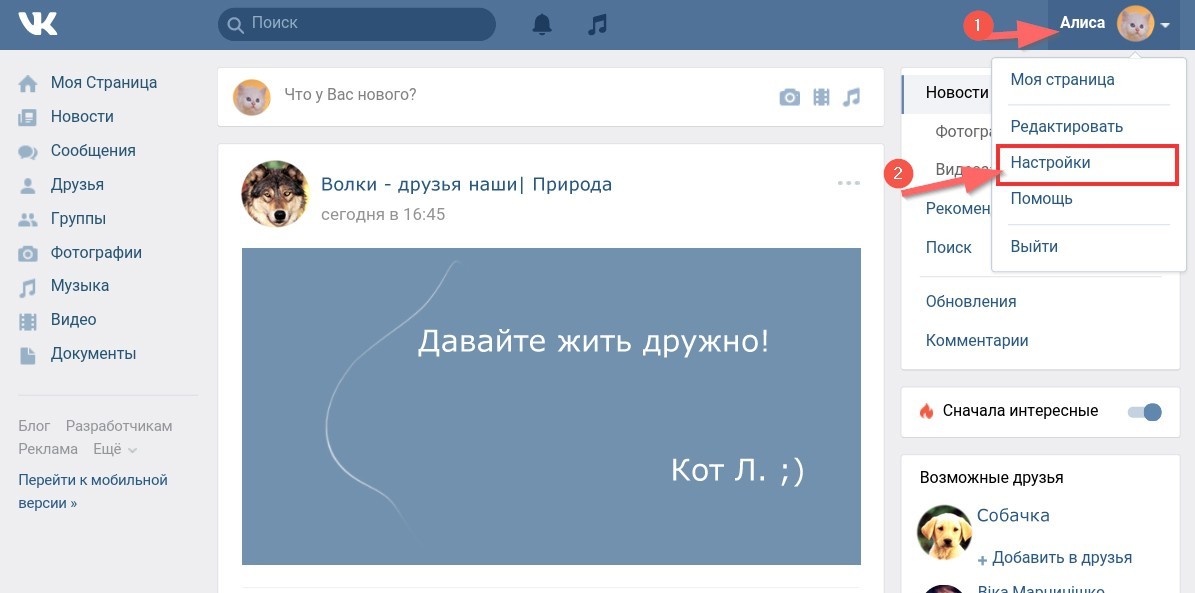
- Ваша учетная запись может быть заблокирована или деактивирована за действия. Пожалуйста, прочитайте сообщения об ошибках.
У меня проблемы с установкой приложения Доступ для ВКонтакте.
- Проверьте подключение к Wi-Fi / Интернету на наличие подключения.
- Пожалуйста, проверьте место на вашем мобильном устройстве. Если у вас недостаточно места на диске, приложение не может быть установлено.
- Убедитесь, что приложение, которое вы пытаетесь установить, поддерживает вашу версию Android.
Приложение «Мой доступ для ВКонтакте» не обновляется должным образом на моем телефоне.
- Пожалуйста, проверьте подключение Wi-Fi/мобильной передачи данных и убедитесь, что оно работает правильно. Возможно, оно не работает и мешает вам обновить приложение «Доступ для ВКонтакте».
- Убедитесь, что на вашем телефоне достаточно места для загрузки обновлений. Если у вас недостаточно места для хранения, это может блокировать обновления приложения.
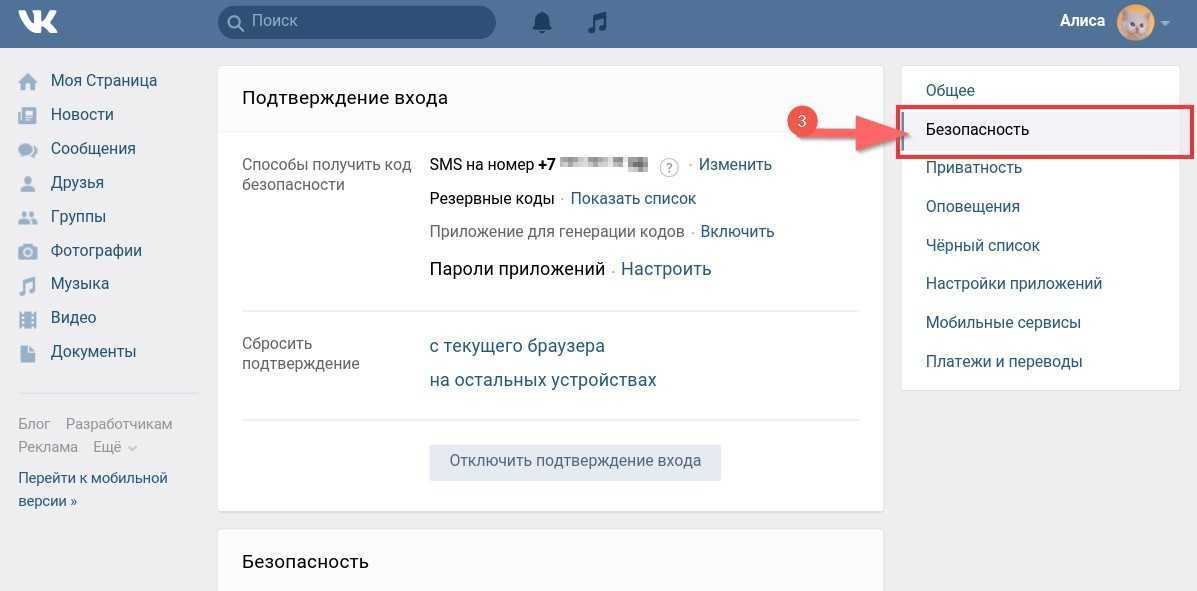
Проблема с загрузкой аудио/видео с Access для ВК
- Проверьте громкость телефона, если у вас проблемы со звуком. Попробуйте использовать наушники, чтобы выяснить, связана ли проблема с динамиками или с приложением.
- Если у вас возникли проблемы с загрузкой видео, проверьте скорость интернета и подключение к Wi-Fi.
Доступ к приложению ВКонтакте Уведомления работают некорректно.
- Зайдите в свой Приложения->Доступ для ВК->Уведомления и проверьте, включены ли уведомления. Если он не включен, пожалуйста, включите его.
- Кроме того, если вы не слышите звуки уведомлений, еще раз убедитесь, что вы случайно не отключили звуки уведомлений приложений.
Доступ к проблеме оплаты ВКонтакте при покупке приложения или обновлений
- Пожалуйста, проверьте данные платежа (кредитной/дебетовой карты) и проверьте срок их действия.
- Убедитесь, что на вашем счету достаточно средств.

